Wählen Sie Ihre Vorgabeeinstellung: Konfigurieren Sie Team Web so, dass die Schulungsressource Ihrer Wahl gestartet wird.
Sie können den Link zu Team Web im Dialogfeld Anwendungsoptionen anpassen, um schnellen Zugriff auf die Schulungsressourcen Ihres Unternehmens zu erhalten.
Wählen Sie Ihre eigene Vorgabe
Konfigurieren Sie Team Web so, dass die Schulungsressource Ihrer Wahl gestartet wird.
- Öffnen Sie das Dialogfeld Anwendungsoptionen.
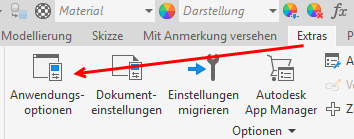
- Geben Sie auf der Registerkarte Dateien im Feld Team Web eine Website oder Datei an. Dabei kann es sich um einen Link zu den Inventor-Übungslektionen oder um eine Datei oder URL Ihrer Wahl handeln.
Aktivieren Sie das Kontrollkästchen, um den Startbildschirm der Ausgangsansicht von Inventor durch die angegebene Team Web-Seite zu ersetzen.
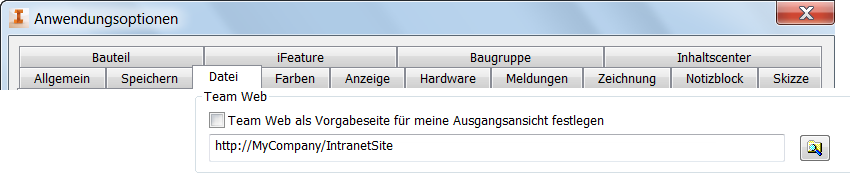
Verwenden von Team Web
Nachdem Sie die Anwendungsoptionen festgelegt haben, können Sie Team Web auf zwei Arten starten:
- Über die Gruppe Meine Ausgangsansicht auf der Registerkarte Erste Schritte
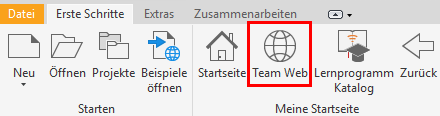
- Über die Dropdown-Liste des Menüs Hilfe
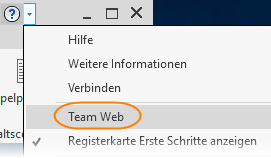
CAD- und IT-Manager: Einrichten der Team Web-Einstellungen
Schritt 1: Vorbereiten der Einrichtung
- Installieren Sie Inventor als eigenständige Anwendung.
- Starten Sie Inventor. Öffnen Sie das Dialogfeld Anwendungsoptionen, und importieren Sie die XML-Datei mit den Einstellungen der Inventor-Version, aus der der Import erfolgt.
- Geben Sie im Dialogfeld Anwendungsoptionen auf der Registerkarte Dateien wie oben beschrieben die Team Web-Website oder -Datei an. Anmerkung: Nehmen Sie nach Bedarf weitere Einstellungen im Dialogfeld Anwendungsoptionen vor.
- Exportieren Sie die neuen Einstellungen aus dem Dialogfeld Anwendungsoptionen.
Schritt 2: Erstellen eines Einrichtungs-Image und Implementieren dieses Image auf den Computern der Benutzer
- Erstellen Sie mithilfe des Einrichtungsassistenten von Inventor ein Einrichtungs-Image. Klicken Sie zunächst auf Einrichtung erstellen.
- Klicken Sie auf der Seite Einrichtung erstellen > [Name Ihrer Einrichtung] auf den Abwärtspfeil, um die Konfigurationsoptionen für die Einrichtung anzuzeigen.
- Wählen Sie die Option Ich möchte benutzerdefinierte Einstellungen importieren aus, und wählen Sie dann die zuvor exportierte XML-Datei mit Ihren Einstellungen aus.
- Klicken Sie zum Fortfahren der Installation auf den Pfeil.
- Klicken Sie zum Erstellen des Einrichtungsimage auf Erstellen.
- Implementieren Sie dieses Image auf den Computern Ihrer Benutzer.
Schritt 3: Einweisen der Benutzer in den Befehl Team Web
- Erklären Sie Ihren Benutzern, wie sie Team Web öffnen und verwenden.